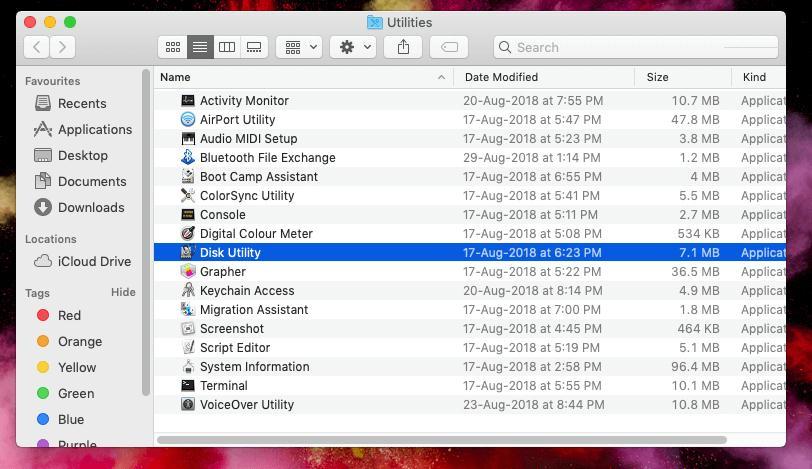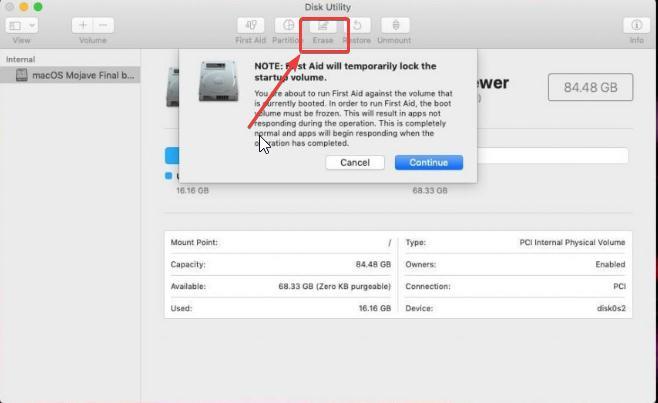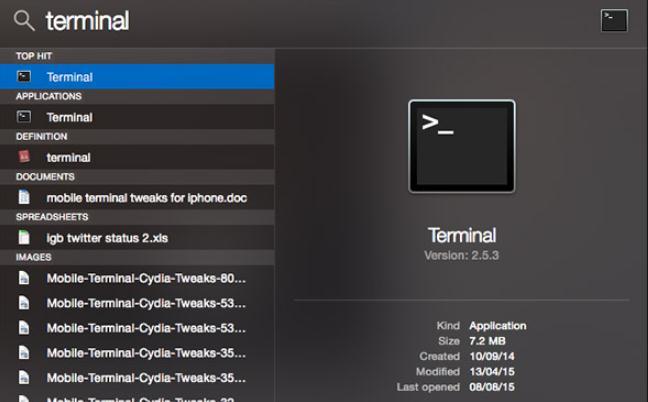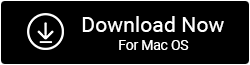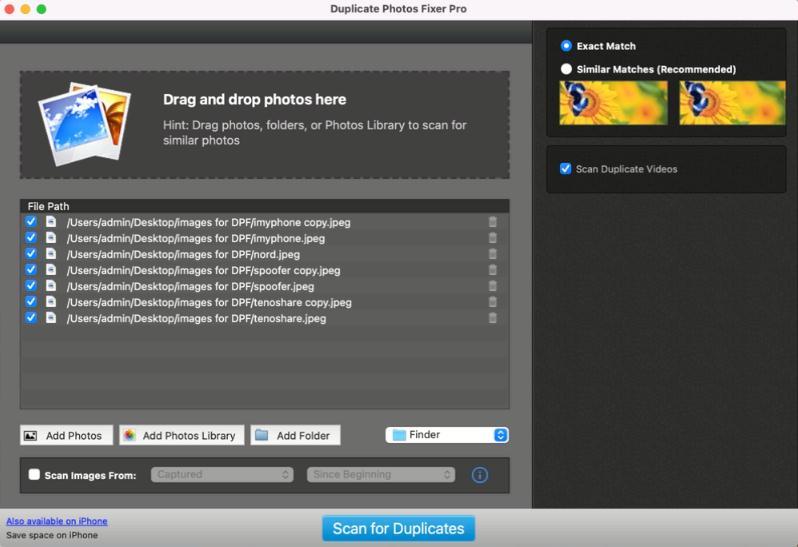Predstavljajte si, da poskušate kopirati veliko datoteko ali več velikih datotek, na primer velikih do 50 GB, in po nekaj minutah naletite na »Operacije ni mogoče dokončati, ker je prišlo do nepričakovane napake (koda napake -8084)« Mac. Kaj bi naredil? Čeprav to ni zelo pogost pojav, so nekateri uporabniki Maca poročali o tej težavi, ko so poskušali kopirati velike datoteke in so se soočili s to težavo. Če ste to vi, je tukaj nekaj načinov, kako lahko odpravite težavo.
Kaj je koda napake -8084 na Macu?
Ta napaka se večinoma pojavi, ko poskušate kopirati veliko količino datotek z enega pogona na drugega. Tukaj je nekaj razlogov, zakaj se morda soočate s to težavo –
- Datoteke, ki jih poskušate kopirati, so v uporabi.
- Poskušate kopirati poškodovane datoteke.
- Težave z datotečnim sistemom.
- Prisotnost neželenega predpomnilnika ali prostega prostora
Najboljši načini za odpravo kode napake -8084 na Macu?
Rešitev št. 1 – Preverite, ali je vaša datoteka ali mapa v uporabi
Preden nadaljujete z naprednimi ukrepi, lahko preverite, ali so datoteke, ki jih želite kopirati, ali je ena od datotek ali map, ki jih želite kopirati, v uporabi ali ne. Ker je eden od njih v uporabi, lahko dobite kodo napake -8084 na Macu. Če ste prepoznali odprte datoteke in mape, jih najprej zaprite. Priporočamo tudi, da najprej shranite svoje delo, da ne izgubite napredka.
Rešitev št. 2 – Izbrišite prosti prostor
Eden od načinov, kako lahko popravite kodo napake -8084 na Macu, je brisanje prostega prostora na vašem Macu. S tem boste lahko počistili vse začasne datoteke in nato odpravili vse težave z datotečnim sistemom, ki povzročajo to napako. Zajeli smo že obsežno objavo, v kateri lahko sprostite prostor na svojem Macu . Vendar pa je tukaj hiter način, s katerim boste lahko izbrisali prosti prostor –
1. Izbrišite prosti prostor s pomočjo Disk Utility
1. korak – Pojdite v Applications > Utilities in kliknite Disk Utility .
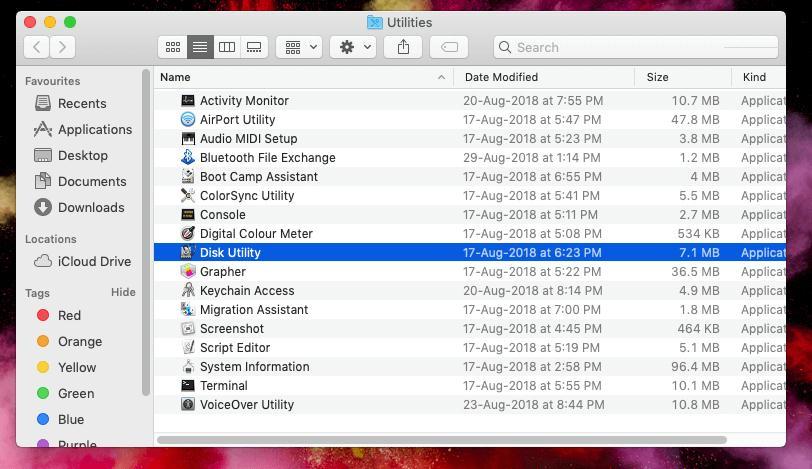
2. korak – Pojdite na zavihek Izbriši in kliknite Izbriši prosti prostor .
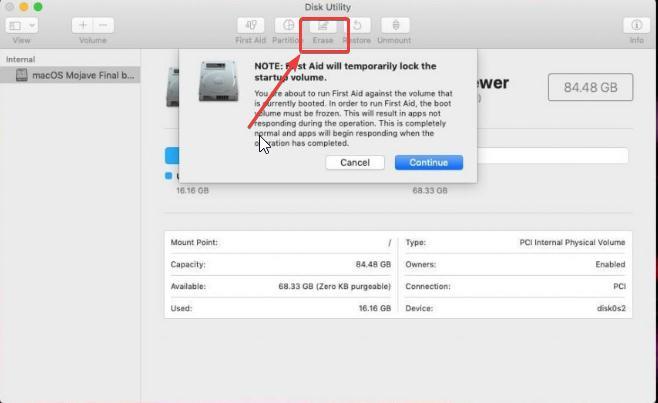
3. korak – Premaknite drsnik, izberite želeno možnost in kliknite Izbriši prosti prostor .
Preverite, ali je težava odpravljena ali ne.
2. Izbrišite prosti prostor s pomočjo terminala
1. korak – Zaženite terminal. Za to – pojdite na Aplikacije > Pripomočki in dvokliknite Terminal .
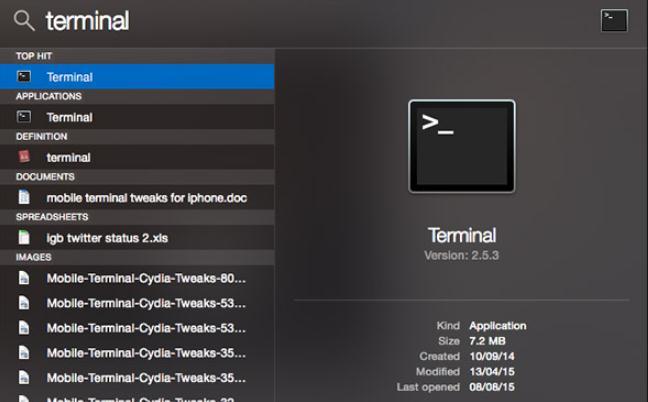
2. korak – Kopirajte in prilepite naslednji ukaz –
diskutil secureErase freespace 4 /Volumes/Macintosh\ HD
3. korak – Pritisnite Enter .
Tukaj je še nekaj ukazov za Mac , ki bi jih morali preizkusiti.
Rešitev št. 3 – Kopirajte manj datotek
Kot smo že omenili, se lahko pojavi koda napake -8084, ko poskušate kopirati velike datoteke ali velike količine datotek. V tem primeru lahko poskusite kopirati manjše količine datotek. Tako boste morda lahko tudi ugotovili, ali je katera datoteka poškodovana.
Rešitev št. 4 – Uporabite terminal za kopiranje datotek
Če imate težave pri ročnem kopiranju datotek, lahko uporabite terminalske ukaze za kopiranje datotek. Najprej odprite terminal z zgoraj omenjenimi koraki. Naslednji -
1. korak – Odprite izvorno mapo tako, da vnesete ukaz cd , ki mu sledi naslov ciljnega pogona.
2. korak – Ko odprete izvorno mapo, vnesite naslednji ukaz, da kopirate in prilepite datoteko iz izvorne mape v ciljno mapo –
cp -r file_name.jpg /home/usr/your_username_here/
Pisateljev nasvet – pazite se podvojenih fotografij
Ko med poskusom premikanja ali kopiranja datotek naletite na to napako, lahko pomotoma ustvarite dvojnike, če je operacija delno dokončana. V tem primeru lahko vedno uporabite pripomoček, ki vam bo pomagal najti podvojene kopije.
Na primer, če sumite, da je med poskusom kopiranja velike količine fotografij z enega pogona na drugega prekinitev morda povzročila podvojene fotografije, si lahko pomagate s programom Duplicate Photos Fixer Pro. Aplikacija pomaga najti tako natančna kot podobna ujemanja. Na voljo je tudi s funkcijo »Samodejno označevanje«, ki omogoča prepoznavanje in odstranjevanje dvojnikov na podlagi pravil, določenih v pomočniku za izbiro.
Za uporabo Duplicate Photos Fixer Pro
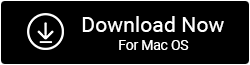
- Fotografije ali mape lahko dodate tako, da jih povlečete in spustite v vmesnik.
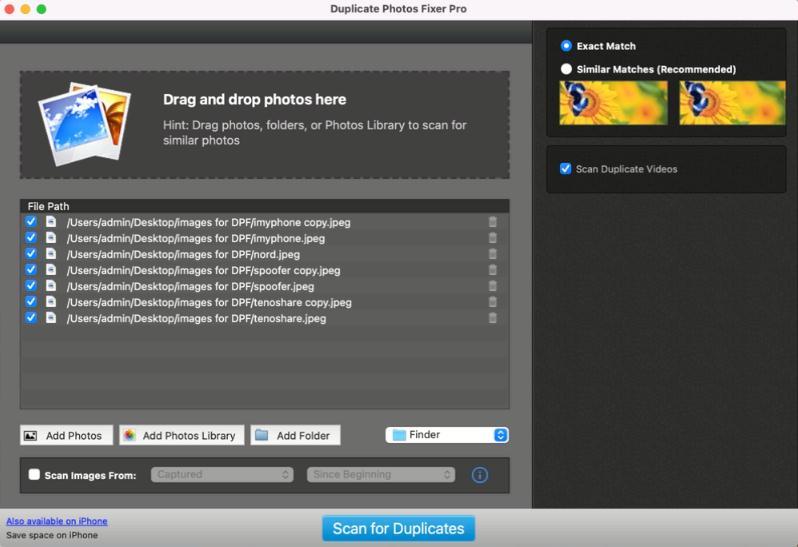
- Ko dodate fotografije, kliknite Scan for Duplicates .
- Ko je skeniranje končano in imate podvojene fotografije, kliknite možnost Samodejno označi , da izberete en dvojnik v vsaki skupini.

- Za brisanje dvojnikov kliknite Označeno v smeti .
Odpravite Macovo kodo napake -8084: težave s kopiranjem rešene!
V svetu Maca je lahko srečanje s kodo napake -8084 frustrirajuće, ko samo poskušate kopirati datoteke. Toda oboroženi z ustreznim znanjem lahko premagate ta izziv. Ne glede na to, ali gre za preverjanje, ali so datoteke v uporabi, brisanje prostega prostora, kopiranje manj datotek hkrati ali uporabo ukazov terminala, imate možnosti. Torej, samozavestno premagajte kodo napake -8084 na vašem Macu! Sledite nam na družbenih medijih – Facebook, Instagram in YouTube.